Dropbox hat gestern seinen Desktop-Client für Macs und PCs aktualisiert. Das Dropbox-Fenster, auf das Sie entweder über die Menüleiste Ihres Mac oder die Taskleiste Ihres PCs zugreifen, bietet zusätzliche Funktionen.

Ähnliche Beiträge
- Speichern Sie in Dropbox aus dem Chrome-Kontextmenü
- Verwenden Sie GrabBox, um Screenshots automatisch in Dropbox hochzuladen
- Aktivieren der Dropbox-Überprüfung in zwei Schritten
Der alte Desktop-Client war gut, um Sie schnell zu Ihren Dropbox-Ordnern oder zur Dropbox-Website zu bringen, aber sonst war er nicht gut. Mit dem Desktop-Client von Dropbox 2.0 erhalten Sie einfachen Zugriff auf Ihre Ordner und die Website. Außerdem können Sie die Freigabe einer Datei initiieren und Einladungen annehmen oder ablehnen, ohne die Dropbox-Benutzeroberfläche aufrufen zu müssen. Inzwischen sind die anderen Menüelemente, die in der vorherigen Version sichtbar waren, jetzt über die Schaltfläche Einstellungen erreichbar.
Die Headliner dieses Updates sind jedoch die Möglichkeit, Dateien innerhalb des Desktop-Clients gemeinsam zu nutzen und auf Einladungen zu reagieren. Der Desktop-Client bietet zwei Bereiche Ihrer letzten Aktivität. Oben sehen Sie die drei neuesten Dateien oder Ordner, die andere Ihnen zur Verfügung gestellt haben. Am unteren Rand sehen Sie Ihre drei zuletzt geänderten Dateien, was wahrscheinlich den drei Dateien entspricht, die Sie zuletzt hochgeladen haben.

Wenn im oberen Abschnitt jemand einen Ordner für Sie freigegeben hat, können Sie den Eintrag mit der Maus darüber bewegen, um die Einladung zu akzeptieren oder abzulehnen. Im Gegensatz dazu, wenn jemand einen Link zu einer Datei oder einem Ordner für Sie freigibt, anstatt eine Einladung zu senden, haben Sie nicht die Möglichkeit, diese zu akzeptieren oder abzulehnen. es erscheint einfach in der Liste. Durch Klicken auf das Objekt wird es in Ihrem Standardbrowser geöffnet.

Im Abschnitt Zuletzt geändert können Sie leicht eine dieser Dateien freigeben, indem Sie die Maus darüber bewegen und auf die Share-Schaltfläche klicken. Dadurch wird die Datei in der Dropbox-Weboberfläche mit einer Freigabetaste darüber geöffnet, mit der Sie eine Einladung senden oder den Link in die Datei kopieren können.
Mac- und PC-Benutzer können hier Dropbox 2.0 installieren.
(Über das nächste Web)

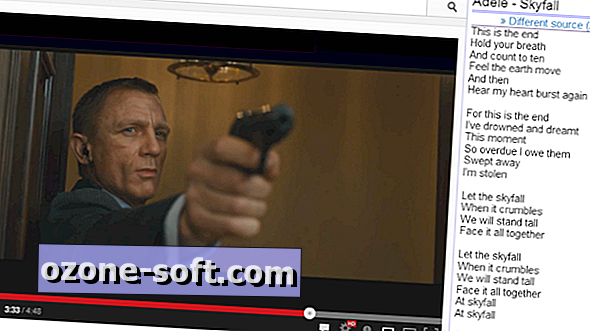











Lassen Sie Ihren Kommentar